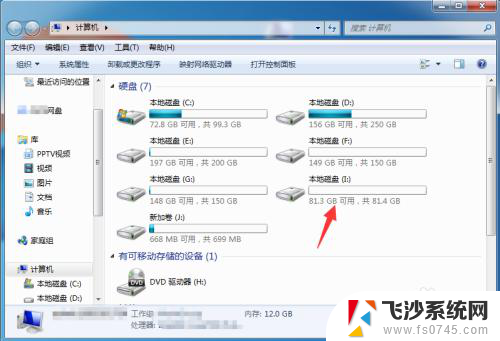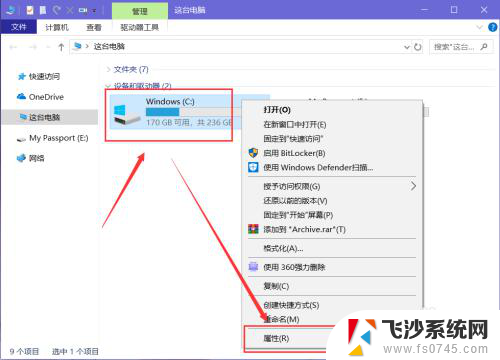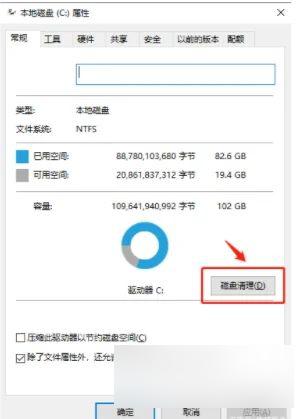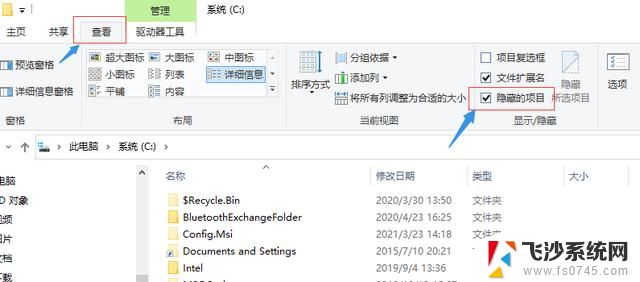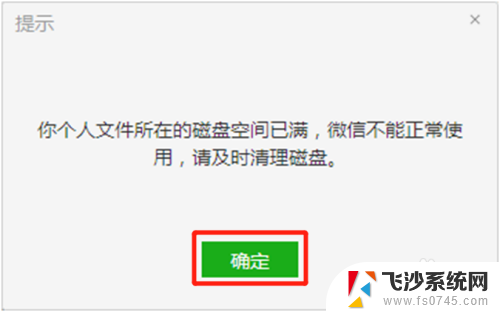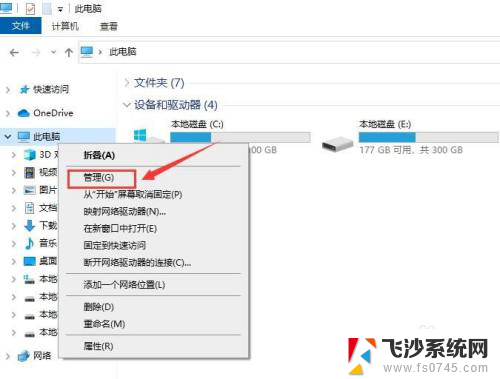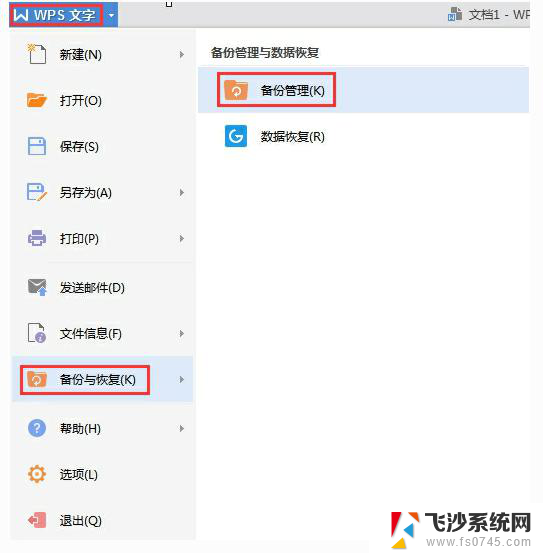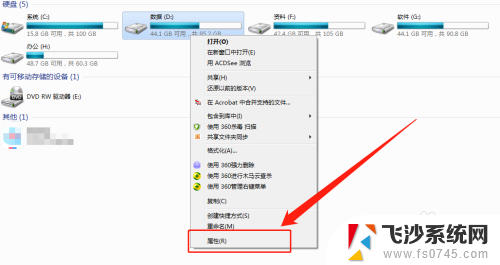c盘什么都没装,突然就满了 C盘空间满了但是没有东西
更新时间:2024-07-09 11:58:29作者:xtliu
每当打开电脑,看到C盘的空间已经满了,却又找不到任何大文件或程序占用空间时,总让人感到困惑,这种情况让人感到无力和无奈,毕竟C盘是系统盘,空间一旦满了就会导致电脑运行缓慢甚至崩溃。究竟是什么原因导致C盘空间满了,却又找不到具体的文件呢?或许需要更深入地才能找到答案。
具体步骤:
1.进入系统按Win+i打开Windows设置,点击“系统”。
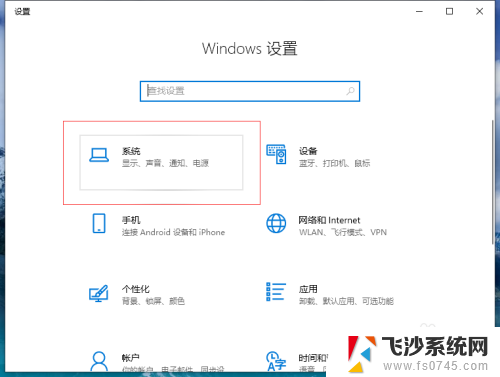
2.点击左侧“存储”右侧查看C盘情况“使用75.7G”。
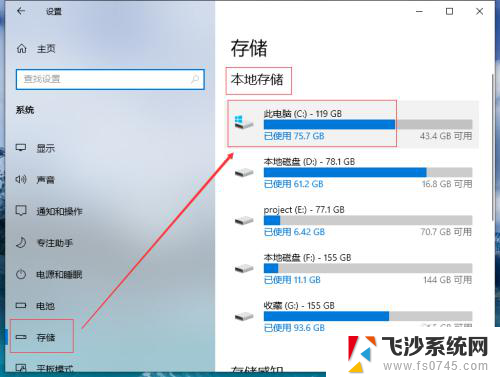
3.找到下面存储感知点击“立即释放”空间。
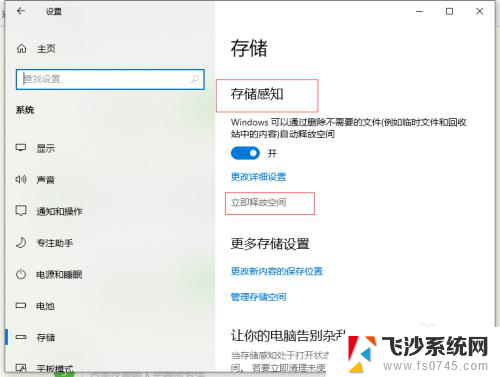
4.进入“删除临时文件”页面,勾选需要清理的选项。主要的是勾选“Windows更新”点击“删除文件”。
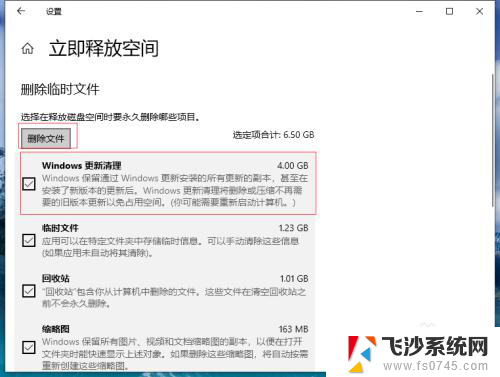
5.删除完成后C盘就能瘦身了。
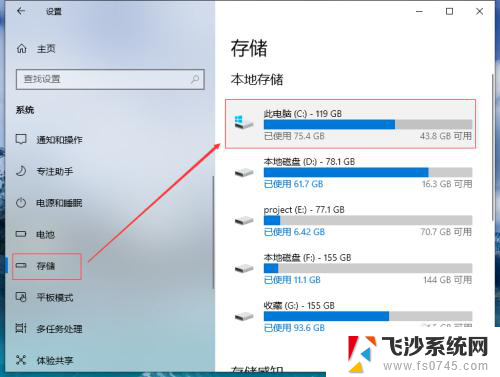
6.点击打开C盘可以查看使用情况。
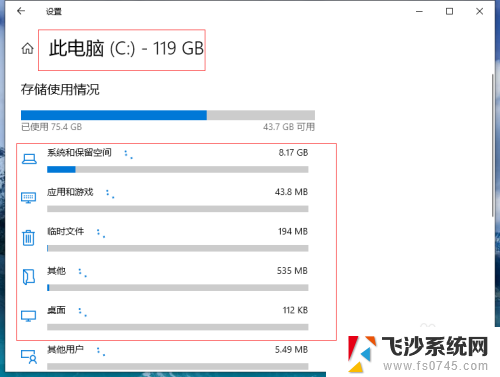
以上就是C盘空间突然变满的解决方法,如果你也遇到这个问题,可以尝试按照以上方法解决,希望对大家有所帮助。